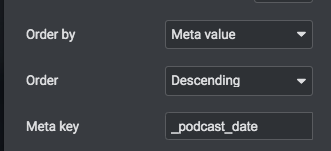Um ein Raster von Podcast-Episoden in Elementor zu erstellen, befolgen Sie diese Schritte:
Schritt 1: Bearbeiten Sie Ihre Seite mit Elementor
Schritt 2: Suchen Sie in den Widgets nach „Raster“ und fügen Sie dann „Post- oder Seitenraster“
hinzu
Schritt 3: Schaltfläche „Mehr laden“: Aktivieren Sie diese Option, um eine Schaltfläche anzuzeigen, die mehr Elemente lädt.
Schritt 4: Legen Sie die Spalten für Desktop oder Tablet fest. Bitte denken Sie daran, dass Sie die Max. Elemente entsprechend der Anzahl der Elemente pro Zeile einstellen müssen.
Sie sollten eine Anzahl von Artikeln pro Zeile wählen, die ungefähr einem Drittel der Gesamtmenge entspricht. Wenn Sie also eine Spalte haben, die 66 % des Containers groß ist, können Sie 2 Posts pro Zeile festlegen, während es für eine Spalte mit voller Breite in Ordnung ist, 3 festzulegen. Wenn die Spalte eine dritte ist, sollten Sie 1 Spalte pro Zeile festlegen .
Schritt 5: Öffnen Sie das Dropdown-Menü Beitragstyp und wählen Sie Podcast
aus
Schritt 6: Filtern Sie optional nach Podcast-Filter, geben Sie "Podcast" in die Kategoriefilter ein und wählen Sie aus den Sie als Filter für Ihre Ergebnisse verwenden möchten.
Schritt 7: Legen Sie die maximale Anzahl von Elementen fest, um die Ergebnisse zu begrenzen, und machen Sie es zu einem Vielfachen der Elemente pro Zeile.
Schritt 8: Wählen Sie optional benutzerdefinierte Parameter aus, um die Ergebnisse zu sortieren.
Standard-Podcast-Sortierung nach Datum
- Um das benutzerdefinierte Podcast-Datum als Reihenfolge zu verwenden, stellen Sie "Bestellen nach" auf Metawert ein.
- Setzen Sie dann die Reihenfolge auf Absteigend"
- Setzen Sie den Metaschlüssel auf "_podcast_date"
Bestellung nach Reaktion (Aufrufe, Bewertung, Teilen)
Sie können zum Beispiel die Diagramme nach den beliebtesten oder meistgesehenen extrahieren.
Wichtig: Am häufigsten gewählt oder angesehen werden META-Felder. Um diese Parameter zu verwenden, setzen Sie Sortieren nach auf Metawert.
Bestellung nach benutzerdefinierten Bestellparametern
Um den für jedes Teammitglied hinzugefügten Sortierparameter zu verwenden, wählen Sie Sortieren nach > Menüreihenfolge.
Offset: Fügen Sie einen numerischen Wert hinzu, der die Anzahl der zu überspringenden Elemente vom ersten darstellt.
Ausschließen: Fügen Sie die numerischen IDs der Elemente hinzu, die von den Ergebnissen ausgeschlossen werden sollen.